Udgave
- Installer Windows-funktionsopdateringer manuelt på en enhed med Full Disk Encryption (FDE) installeret
Løsning
For at installere Windows Feature-opdateringer manuelt på et FDE-system skal krypteringsdriverne gøres tilgængelige for Windows under opdateringen.
ESET Windows Feature Update Utility for EEE og EFDE (ESET Full Disk Encryption) bruger /ConfigFile-switchen til at pege Windows i retning af SetupConfig.ini-filen:
-
Opret installationsmedier til Windows ved hjælp af Media Creation Tool.
-
Download og kør ESET Windows Feature Update Utility for EEE og EFDE, der matcher bit-versionen af det system, du opgraderer:
- På 64-bit systemer: Windows 10 Updater x64
- På 32-bit systemer: Windows 10 Updater x86
-
Klik på Go.
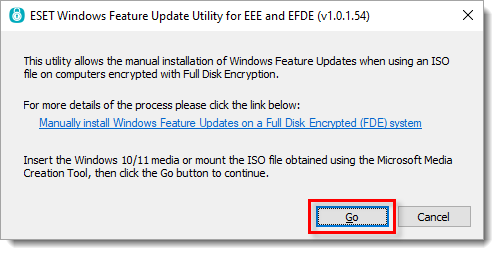
Figur 1-1 -
Indsæt et flytbart medie eller monter Windows ISO, find setup.exe og dobbeltklik på den.
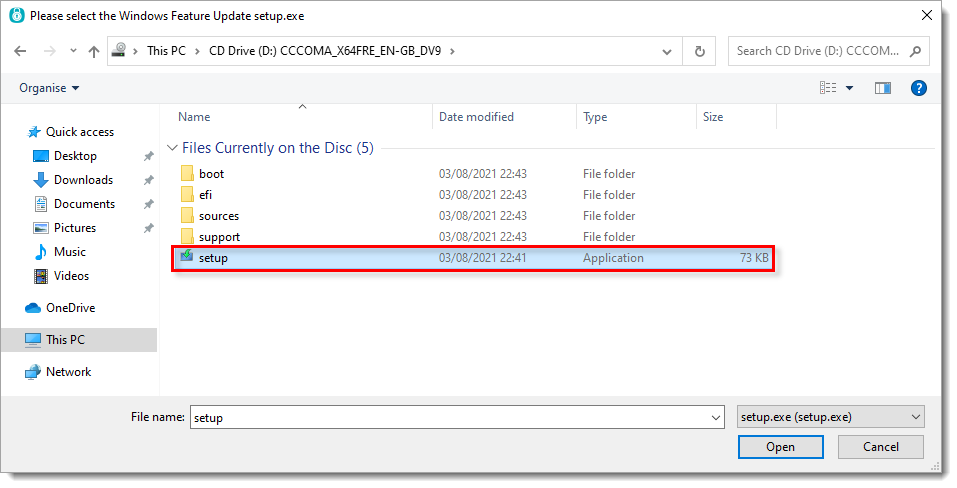
Figur 1-2 -
Klik på Næste. Når Windows-opdateringen starter, skal du følge trinnene for at fuldføre Windows-opgraderingsprocessen. Din pc vil genstarte flere gange i løbet af denne proces. Du skal angive FDE-legitimationsoplysningerne (Full Disk Encryption), hver gang maskinen genstarter.